Содержание
Как быстро отвязать iPad от iCloud
Главная » Инструкции » Начало работы с IPad » Как быстро отвязать iPad от iCloud
Много людей интересуется вопросом, как отвязать iPad от iCloud. В основном эта информация важна для пользователей, которые хотят продать свой девайс. Перед тем как передавать свой планшет в другие руки, необходимо позаботиться об удалении информации из iCloud и Apple ID. Сделать это можно несколькими методами.
Содержание
- 1 Порядок отвязки
- 1.1 Первый способ
- 1.2 Второй способ
- 1.3 Третий способ
- 2 Порядок отвязки планшета от Apple ID
- 3 Как отвязать Apple ID от девайса через Activation Lock
- 4 Как сбросить настройки и удалить все сведения с планшета
- 5 Отвязать Apple ID iCloud: Видео
Порядок отвязки
Первый способ применяют непосредственно на устройстве, второй используют на девайсах с установленной iOS 9, третий можно выполнить дистанционно.
Ход действий будет зависеть от выбора метода. Поэтому ниже будут рассмотрены короткие рекомендации по поводу того, как отключить iCloud на iPad.
Поэтому ниже будут рассмотрены короткие рекомендации по поводу того, как отключить iCloud на iPad.
к содержанию
Первый способ
Этот вариант применяется на всех «яблочных» планшетах, без привязки к версии іОS. Итак, ход действий следующий:
- Переходим в «Настройки».
- Открываем меню «яблочного» облака.
- Жмем «Найти iPad».
- Деактивируем переключатель, для этого вводим пароль Apple ID.
- В меню облака кликаем на «Выйти».
Если вы хотите удалить информацию, далее необходимо:
- Войти в «Настройки» – «Основные» и нажать на «Сброс»;
- Кликнуть «Стереть контент и настройки».
Этот способ также будет одним из возможных для тех, кто не знает, как сменить iCloud на iPad.
Читайте также
к содержанию
Второй способ
Этот вариант, в общем, не сильно отличается от предыдущего. Нужно выполнить такую последовательность действий:
- Зайти в «Настройки».
- Открыть меню «яблочного» облака.

- Кликнуть на учетную запись Apple ID и ввести соответствующий пароль.
- Выбирать «Устройства» в появившемся меню.
- Из выпадающего списка гаджетов остановить свой выбор на требуемом девайсе.
- Нажать «Удалить из учетной записи».
к содержанию
Третий способ
Описываемый метод называют дистанционным. Он также пригодится тем, кто хочет поменять iCloud на iPad. Для этого надо:
- Открыть на ПК сайт «яблочного» облака.
- Ввести информацию от Apple ID.
- Выбрать «Найти iPad».
- Кликнуть «Все устройства» и указать девайс.
Если гаджет находится офлайн, жмем на подпункт «Удалить из учетной записи», если онлайн – на «Стереть iPad».
к содержанию
Порядок отвязки планшета от Apple ID
В данном случае понадобится iTunes. Шаги будут следующими:
- В пункте App Store находим раздел «Учетная запись».
- Вводим персональные данные, для того чтобы войти в систему.
- На рабочем столе должно появиться окно с опцией «Управление устройствами», в появившемся списке выбираем свой гаджет и подтверждаем удаление.

к содержанию
Как отвязать Apple ID от девайса через Activation Lock
В последнее время довольно популярной среди владельцев «яблочных» устройств стала функция Activation Lock. Основное предназначение опции – защита от кражи гаджетов и их повторной активации.
Девайс привязывается через эту функцию к учетной записи владельца на основе «яблочного» облака. Поэтому у тех пользователей, которые забыли свои данные от Apple ID, могут возникнуть определенные проблемы с повторной активацией. А отключение сервиса возможно только на тех планшетах, которые числятся в списке украденных или пропавших устройств. Сама опция является платной услугой.
к содержанию
Как сбросить настройки и удалить все сведения с планшета
Довольно часто пользователи по определенным причинам хотят полностью стереть все сведения на планшете. Сделать это довольно легко. Перед самим процессом необходимо ввести пароль к девайсу и код-идентификатор Apple ID.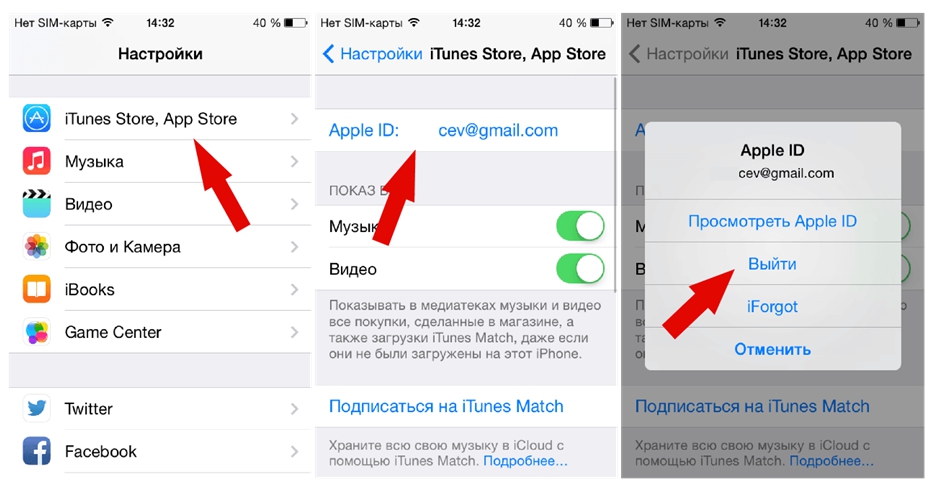 Не забудьте выйти из «облака». Процедура займет несколько минут:
Не забудьте выйти из «облака». Процедура займет несколько минут:
Читайте также
- Выбираем в меню «Настройки».
- Раздел «Основные».
- Кликаем «Сброс» – «Стереть контент и настройки».
Очень часто в интернете пользователи интересуются тем, как удалить iCloud на iPad без пароля. Это можно сделать одним из способов:
- с помощью автоматического восстановления через привязанную электронную почту;
- обратиться в техническую поддержку, предъявив при этом фото чека, коробки и т.д.
к содержанию
Отвязать Apple ID iCloud: Видео
Поделитесь материалом в соц сетях:
Ваш комментарий:
Топ 6 способов отвязать Apple ID предыдущего владельца:не зная пароля и логина
Вы недавно купили поддержанный iPhone, на котором ещё на месте Apple ID старого владельца? И не знаете, что делать, или как отвязать этот Apple ID? Не нужно грустить, так как существует достаточно людей, прошедших через эту ситуацию, но сумевших тем или иным образом справиться с удалением Apple ID предыдущего владельца.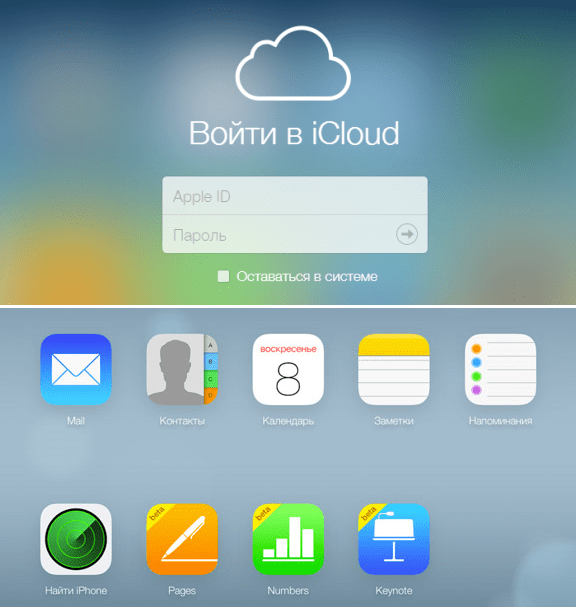 Существует несколько техник, которые могут помочь вам с лёгкостью отвязать Apple ID. В сегодняшней статье мы покажем вам несколько техник, которые определённо помогут вам отвязать Apple ID предыдущего владельца с айфона. Тщательно прочитайте обо всех техниках, для того, чтобы знать, которая для вас будет наиболее полезной.
Существует несколько техник, которые могут помочь вам с лёгкостью отвязать Apple ID. В сегодняшней статье мы покажем вам несколько техник, которые определённо помогут вам отвязать Apple ID предыдущего владельца с айфона. Тщательно прочитайте обо всех техниках, для того, чтобы знать, которая для вас будет наиболее полезной.
- Часть 1: Когда мне необходимо отвязать Apple ID?
- Часть 2: Как удалить Apple ID старого владельца не зная пароля?
- Часть 3: Удаления Apple ID предыдущего владельцаИс через iCloud.com (необходим пароль)
- Часть 4: Удаления Apple ID через iTunes и App Store
- Часть 5: Удаления Apple ID через опцию «Стереть все данные и настройки» (потеря данных)
- Часть 6: Некоторые советы на случай покупки старого iPhone
Часть 1: Когда мне необходимо отвязать Apple ID?
Может произойти несколько случаев, когда вам необходимо убрать Apple ID с девайса. Если вы планируете продать свой девайс или передать его кому-то из членов семьи/друзей, тогда вам следует сначала убрать свой Apple ID с устройства, чтобы новый владелец добавил свой аккаунт, и соответственно пользовался устройством.
В случае если вы забыли убрать Apple ID с устройства, тогда у нового владельца не будет возможности добавить свой Apple аккаунт, а так же скачать что-либо из App Store, так как он не будет знать ваш пароль. Это даже может привести к блокировке активации iCloud или отключению iDevice, если новый владелец попробует ввести неверный пароль несколько раз.
Часть 2: Как удалить Apple ID старого владельца не зная пароля?
Если вы купили поддержанный iDevice и позднее обнаружили, что Apple ID устройства блокирован, тогда вам следует выйти на связь с предыдущим владельцем, но в случае если вы не можете с ним связаться, у вас останется только один вариант – отвязать Apple ID, используя программное обеспечение от сторонней компании.
На рынке существует много доступных программ, но только некоторые из них действительно работают и наилучшей среди них программой является Tenorshare 4uKey. Это программное обеспечение с лёгкостью убирает Apple ID с iPhone/iPad без необходимости пароля и всего лишь в несколько кликов.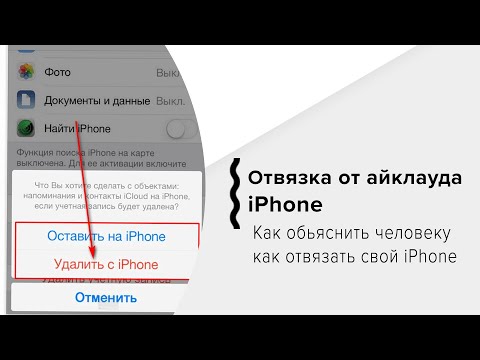
Некоторые из других возможностей, которые вы получаете это: удаление пароля, Touch ID и Face ID, исправление проблемы не работающего iPhone без iTunes или iCloud, быстрый обход блокировки экрана iPhone и многое другое.
Шаг 1В первую очередь скачайте Tenorshare 4uKey на свой компьютер или Макинтош и затем установите эту программу. Запустите программу и выберите опцию «Разблокировать Apple ID» когда её увидите.
Шаг 2 Соедините свой девайс с компьютером, используя кабель USB, и коснитесь опции «Доверять». Кликните по кнопке «Начать» для разблокировки того Apple ID, который связан с вашим айфоном.
Шаг 3 Если включена опция «Найти iPhone», вы должны сбросить все настройки, как это указано на экране.
Шаг 4Завершение всего процесса потребует некоторого количества времени. Подождите, пока не увидите сообщение от программы о завершении процесса на экране вашего компьютера.
Ниже размещено полное видео о том, как удалить Apple ID старого владельца, когда вы не знаете Apple ID
Часть 3: Удаления Apple ID предыдущего владельцаИс через iCloud.
 com (необходим пароль)
com (необходим пароль)
Вы можете легко убрать Apple ID предыдущего владельца, просто посетив официальный сайт iCloud. Но вам необходимо располагать Apple ID так же как и паролем для входа в аккаунт и затем убрать Apple ID связанный с девайсом. Вы можете спросить предыдущего владельца, каким был пароль, если он согласен его вам предоставить, или же попросить его последовать этим шагам, чтобы он мог убрать iCloud аккаунт с устройства.
Шаги необходимые для удаления предыдущего Apple ID с iPhone:
- 1. Сначала посетите сайт www.iCloud.com со своего компьютера.
- 2. Затем введите Apple ID и пароль для входа в iCloud.
- 3. Затем кликните на иконку «Найти iPhone» и нажмите на опцию «Все устройства» (которая будет в верхней части экрана).
- 4. Выберите iDevice, который вы хотите убрать и просто нажмите на опцию «Стереть iPhone».
- 5. По истечении некоторого времени ваш iPhone будет стерт, и затем вы можете кликнуть на опцию «Убрать с аккаунта» для того, чтобы убрать Apple ID предыдущего владельца.

Часть 4: Удаления Apple ID через iTunes и App Store
как удалить Apple ID предыдущего владельца? Вы также можете использовать iTunes для того, чтобы убрать с девайса Apple ID, восстановив девайс. Это довольно простой и эффективный метод, который вы можете использовать для решения проблемы. Всё что вам необходимо – это обладать последней версией iTunes, установленной на компьютер и работающий кабель USB. Последуйте шагам, упомянутым ниже, и вы сможете завершить весь процесс всего лишь за несколько минут.
- 1. Запустите на своём компьютере iTunes и подсоедините iPhone к компьютеру, используя USB-синхронизатор.
- 2. Вам необходимо кликнуть на опцию «Доверять этому компьютеру» и ввести пароль девайса, если на экране вы увидите соответствующее сообщение.
- 3. Выберите свой iPhone из верхней панели. Вы так же увидите много опций в обзорной панели, кликните на «Восстановить iPhone».
- 4. Снова кликните на опцию «Восстановить» для подтверждения.
 iTunes сотрёт ваш iPhone и в том числе будет удалён ваш Apple ID, чтобы вы могли настроить свой телефон как новый.
iTunes сотрёт ваш iPhone и в том числе будет удалён ваш Apple ID, чтобы вы могли настроить свой телефон как новый.
Часть 5: Удаления Apple ID через опцию «Стереть все данные и настройки» (необходим пароль)
Если вы хотите убрать Apple ID с устройства напрямую, тогда это тоже возможно и довольно просто, но вам необходимо знать пароль от Apple ID, который связан с устройством. В середине процесса, вам необходимо ввести пароль и проследовать далее. Вы можете получить пароль от предыдущего владельца, или попросить его проделать эти шаги, чтобы этот Apple аккаунт был убран. Последуйте этим шагам для того, чтобы стереть с устройства всё содержимое и настройки.
1. Первым делом откройте свой iPhone, перейдите к Настройкам — коснитесь к опции Общие настройки -коснитесь опции Сброс.
2. Затем коснитесь «Стереть всё содержимое и настройки (что вы можете видеть на экране).
3. Затем снова прикоснитесь к опции «Стереть iPhone», которую вы увидите на экране, и введите пароль к Apple ID, чтобы проследовать далее.
4. Наконец всё содержимое и настройки iPhone удалены, и вы успешно убрали Apple ID. Теперь вы можете настроить iPhone как новое устройство.
Часть 6: Некоторые советы на случай покупки старого iPhone
Довольно часто пользователи просто покупают поддержанный iPhone, не проверив и узнав о нём как следует. Это может привести пользователя к большим трудностям, потому что позднее, если он может обнаружить, что устройство Apple ID блокировано и он не может выйти на связь с владельцем, тогда телефон будет бесполезен и ваши деньги будут просто зря потрачены, только если вы не купите программное обеспечение для взлома Apple ID. А для этого вам понадобится потратить дополнительные средства. Итак, вот несколько советов, которыми вы можете воспользоваться, прежде чем стать обладателем старого iPhone.
- Покупайте iPhone в магазине/у человека с хорошей репутацией.
- Проверьте, нормально ли работает iPhone или нет перед его владельцем.
- Проверьте, заблокирован ли iPhone Apple ID, или нет.

- Вставьте сим-карту своего оператора, и посмотрите, работает ли с ней iPhone или нет.
- Убедитесь, что функция «Найти iPhone» выключена.
Заключение
Из этой статьи, вы узнали, как убрать Apple ID старого владельца без лишних трудностей. Самый лучший способ избавиться от этой проблемы – это использовать Tenorshare 4uKey. Этот инструмент может сделать вашу работу лёгкой и быстрой. Так как этот инструмент надёжен, вам не нужно о чём-либо беспокоиться и вам не будет необходимости искать другое решение, которое сработает или же нет. Оставляйте свои комментарии ниже.
Удаление устройства из поиска устройств на iCloud.com
Вы можете использовать функцию «Найти устройства» на iCloud.com, чтобы временно удалить устройство из списка устройств или отключить блокировку активации на устройстве, которое вы уже передали или продали.
Чтобы войти в систему поиска устройств, перейдите на страницу icloud.com/find.
Совет: Если вы настроили двухфакторную аутентификацию, но у вас нет доверенного устройства, вы все равно можете использовать функцию «Найти устройства». Просто нажмите кнопку «Найти устройства» после ввода своего Apple ID.
Просто нажмите кнопку «Найти устройства» после ввода своего Apple ID.
Удаление устройства из списка устройств
Если вы не используете устройство, вы можете временно удалить его из своей учетной записи, чтобы оно не отображалось в списке устройств. Когда устройство снова подключается к сети, оно снова появляется в списке, если на нем включена блокировка активации (для iPhone, iPad, iPod touch, Mac или Apple Watch) или оно связано с вашим устройством iOS или iPadOS (для AirPods или Beats). продукт).
Выключите устройство или положите AirPods в чехол. Устройство должно быть отключено, прежде чем вы сможете удалить его из списка устройств.
В разделе «Найти устройства» на iCloud.com нажмите «Все устройства», затем выберите устройство, которое хотите удалить.
Если вы не видите «Все устройства», это значит, что вы уже выбрали устройство. Щелкните имя текущего устройства в центре панели инструментов «Найти устройства», чтобы просмотреть список «Устройства», затем выберите новое устройство.

Щелкните Удалить из учетной записи.
Примечание: Вы также можете удалить свой iPhone, iPad, iPod touch или Mac, полностью отключив iCloud на этом устройстве. При отключении iCloud отключаются все функции iCloud на устройстве.
Отключить блокировку активации на устройстве
Если вы забыли отключить функцию «Локатор» перед продажей или передачей своего iPhone, iPad, iPod touch, Mac или Apple Watch, вы можете отключить блокировку активации с помощью функции «Найти устройства» в iCloud. .ком.
Если у вас все еще есть устройство, см. статью службы поддержки Apple «Блокировка активации для iPhone, iPad и iPod touch», «Блокировка активации для Mac» или «О блокировке активации на Apple Watch».
В разделе «Найти устройства» на сайте iCloud.com нажмите «Все устройства», затем выберите устройство, которое хотите стереть.
Если вы не видите «Все устройства», это значит, что вы уже выбрали устройство.
 Щелкните имя текущего устройства в центре панели инструментов «Найти устройства», чтобы просмотреть список «Устройства», затем выберите новое устройство.
Щелкните имя текущего устройства в центре панели инструментов «Найти устройства», чтобы просмотреть список «Устройства», затем выберите новое устройство.Стереть устройство.
Поскольку устройство не потеряно, не вводите номер телефона или сообщение.
Если устройство находится в автономном режиме, удаленное стирание начнется в следующий раз, когда оно подключится к сети. Вы получите электронное письмо, когда устройство будет стерто.
Когда устройство будет стерто, нажмите Удалить из учетной записи.
Весь ваш контент удален, и теперь кто-то другой может активировать устройство.
Вы также можете использовать функцию «Локатор» на любом устройстве, на котором выполнен вход с тем же Apple ID. См. раздел Использование «Локатора» для поиска людей, устройств и предметов.
См. также Статья службы поддержки Apple: Что нужно сделать перед продажей, передачей или обменом вашего iPhone или iPadСтатья службы поддержки Apple: Что нужно сделать перед продажей, передачей или обменом вашего MacСтатья службы поддержки Apple: Что нужно сделать сделать, прежде чем продавать, отдавать или обменивать свои Apple Watch или покупать их у кого-то еще
Как удалить устройство из ICloud, чтобы отключить его
- Вы можете удалить устройство из iCloud в Системных настройках Mac или в настройках мобильного устройства Apple.

- Ваши устройства Apple используют iCloud для резервного копирования и синхронизации. Однако, если вы больше не используете устройство, вам следует удалить его из своей учетной записи iCloud.
- Если вы приобрели устройство Apple, которое все еще подключено к чужой учетной записи iCloud, обратитесь к предыдущему владельцу и попросите его удалить его с помощью iCloud.com.
Большинство пользователей Apple используют iCloud для синхронизации и резервного копирования своих устройств, а также для доступа к некоторым службам Apple, доступным через iCloud. Однако, когда вы прекращаете использовать, отдавать или продавать одно из своих устройств, вам необходимо удалить его из своей учетной записи iCloud. Вы можете сделать это с помощью своего iPhone, iPad или Mac.
Как удалить устройство из iCloud с помощью iPhone или iPad
1. Запустите приложение «Настройки», а затем коснитесь имени своей учетной записи в верхней части экрана.
Запустите приложение «Настройки», а затем коснитесь имени своей учетной записи в верхней части экрана.
2. Прокрутите вниз, чтобы найти список устройств, подключенных к вашей учетной записи. Коснитесь того, который хотите удалить.
Удалите свои устройства из iCloud через список устройств в настройках.
Дэйв Джонсон/Business Insider
3. Нажмите «Удалить из учетной записи». Вам нужно будет подтвердить, что вы хотите это сделать.
Как удалить устройство из iCloud с помощью Mac
1. Нажмите значок Apple в верхней части экрана и выберите «Системные настройки…»
2. Нажмите «Apple ID» в в правом верхнем углу окна «Системные настройки».
Нажмите «Apple ID» в в правом верхнем углу окна «Системные настройки».
Вы можете найти настройки iCloud в Системных настройках.
Дэйв Джонсон/Business Insider
3. На панели слева прокрутите вниз и щелкните устройство, которое хотите удалить. Затем нажмите «Удалить из учетной записи…». Вам нужно будет подтвердить, что вы хотите удалить его.
Вы должны увидеть устройства, подключенные к вашей учетной записи iCloud.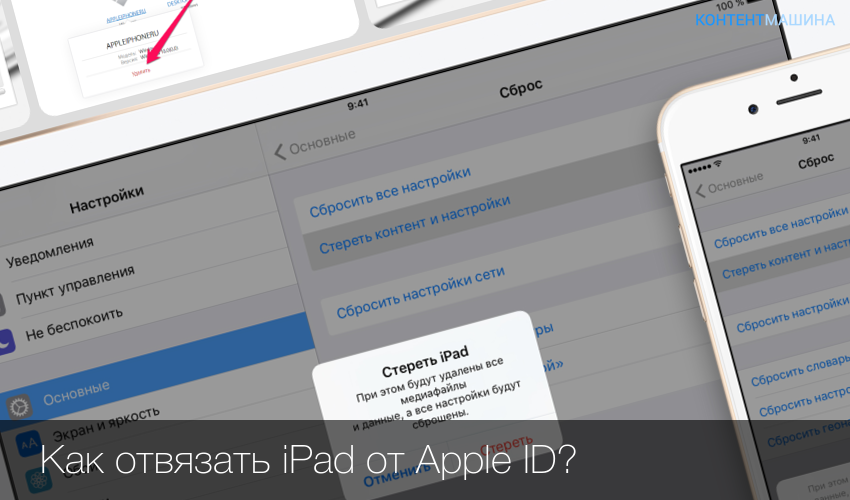
Дэйв Джонсон/Business Insider
Как удалить устройство из учетной записи iCloud, которой вы не владеете
Если вы недавно приобрели устройство Apple, но не можете начать им пользоваться, поскольку оно все еще связано с учетной записью iCloud первоначального владельца, вам потребуется учетная запись этого человека. помогите перезагрузить устройство и получить к нему доступ. Свяжитесь с предыдущим владельцем и попросите его выполнить следующие действия:
1. Откройте iCloud.com в веб-браузере и при необходимости войдите в систему.
2. Нажмите «Найти iPhone». (Перейдите сюда, даже если это устройство другого типа, например iPad или Apple TV.) Владельцу может потребоваться войти в систему с помощью своего Apple ID.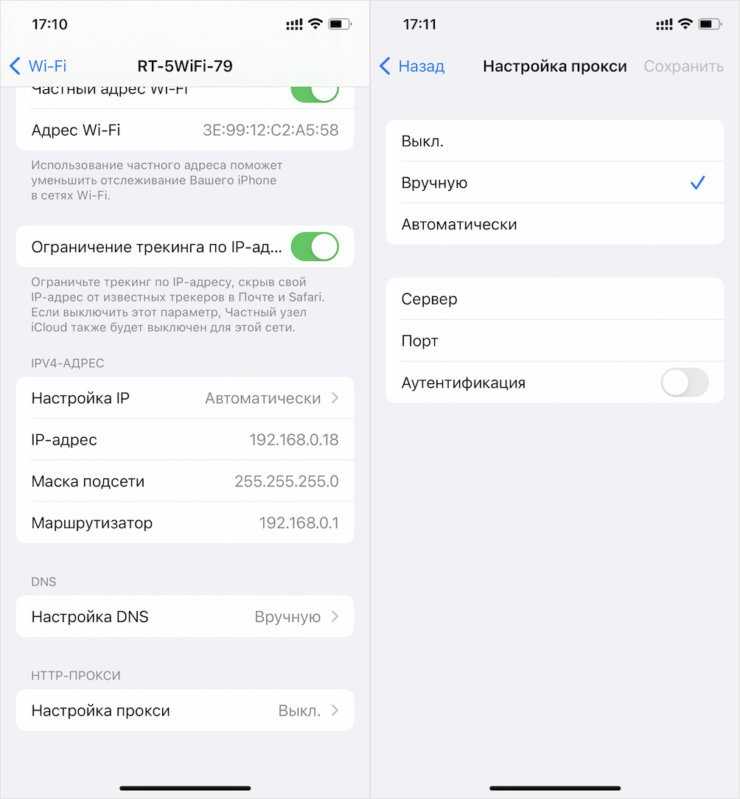
3. Щелкните «Все устройства» в верхней части экрана, а затем щелкните устройство, которое необходимо удалить.
Первоначальный владелец должен найти устройство в списке «Найти iPhone».
Дэйв Джонсон/Business Insider
4. Нажмите «Стереть [имя устройства]».
5. Нажмите «Стереть». Устройство будет сброшено до заводских настроек и удалено из учетной записи iCloud.
Выберите устройство и нажмите «Стереть», чтобы удалить его из iCloud.
Дэйв Джонсон/Business Insider
Как выйти из службы «Найти iPhone» на iPhone под управлением iOS 13 с помощью нового приложения «Найти мой»
украдено
Как получить доступ к iCloud Drive на iPhone с помощью приложения «Файлы», чтобы вы могли работать и сохранять документы на своих устройствах Apple
Как изменить учетную запись iCloud на вашем iPhone и использовать отдельную учетную запись для Покупки в iTunes и App Store
Как активировать и получить доступ к iCloud Drive на компьютере Mac
Дэйв Джонсон
Внештатный писатель
Дэйв Джонсон — журналист, пишущий о потребительских технологиях и о том, как индустрия трансформирует спекулятивный мир научной фантастики в современную реальную жизнь.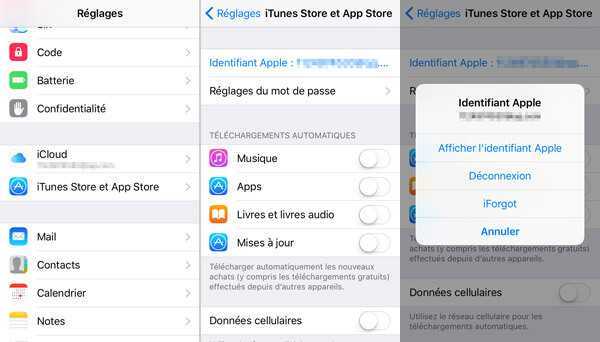
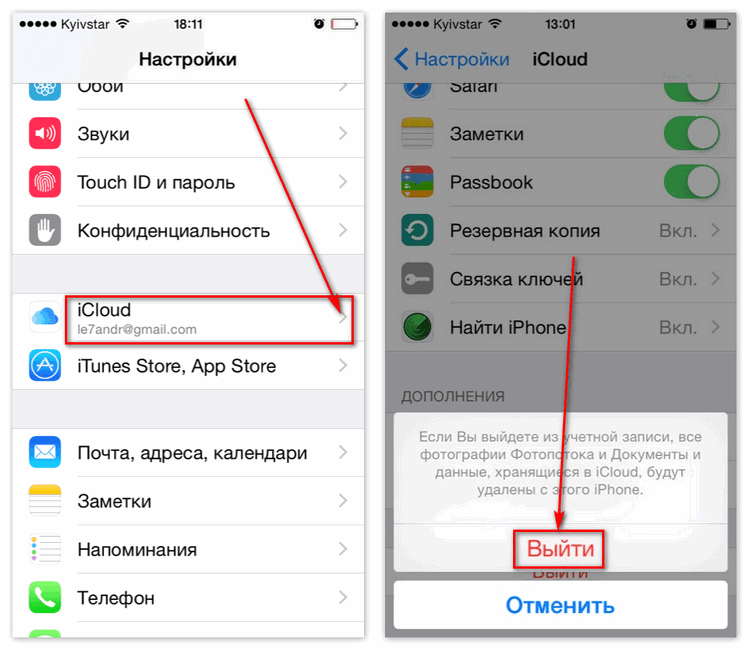

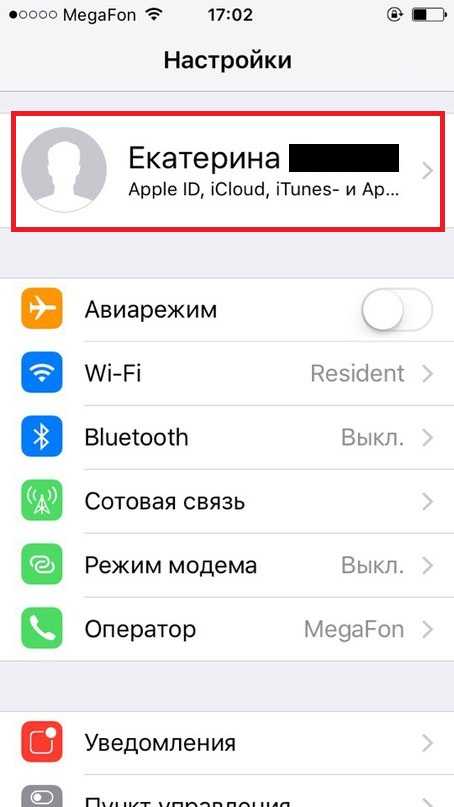
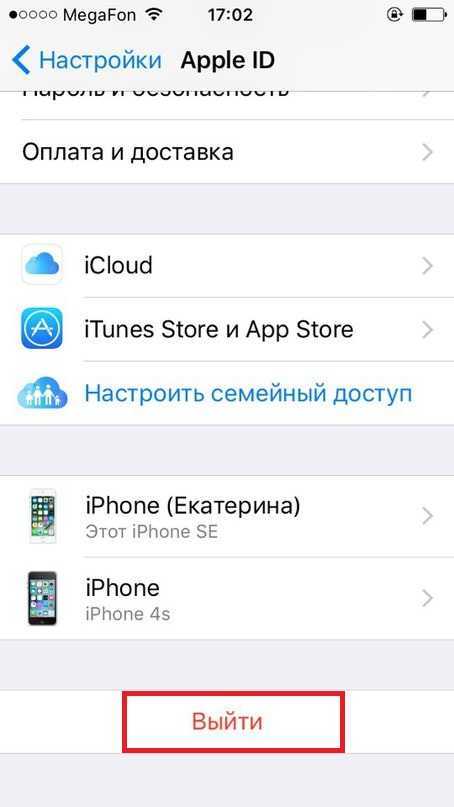 iTunes сотрёт ваш iPhone и в том числе будет удалён ваш Apple ID, чтобы вы могли настроить свой телефон как новый.
iTunes сотрёт ваш iPhone и в том числе будет удалён ваш Apple ID, чтобы вы могли настроить свой телефон как новый.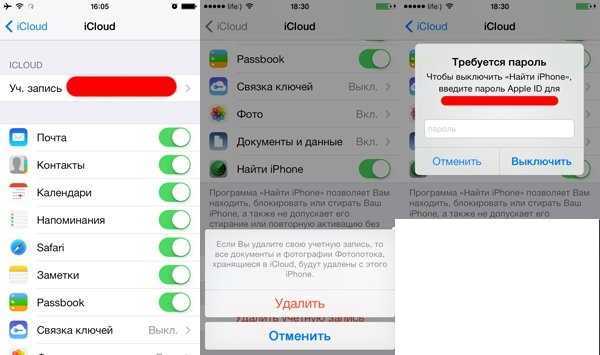

 Щелкните имя текущего устройства в центре панели инструментов «Найти устройства», чтобы просмотреть список «Устройства», затем выберите новое устройство.
Щелкните имя текущего устройства в центре панели инструментов «Найти устройства», чтобы просмотреть список «Устройства», затем выберите новое устройство.